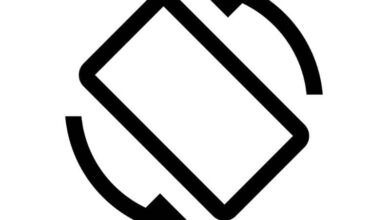Comment savoir quelle carte graphique j’ai installée sur mon ordinateur Windows ou Mac? Guide étape par étape
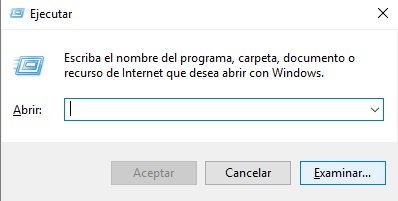
Lorsque nous voulons améliorer les capacités graphiques de notre ordinateur pour pouvoir mieux fonctionner, avec des ressources telles que des images ou des vidéos, ou même pouvoir faire tourner des jeux en haute définition, il est nécessaire que nous ayons une bonne carte vidéo intégrée à l’équipement.
Mais le seul moyen de le choisir est de connaître la puissance de la carte actuelle que nous avons intégrée, cela se voit clairement sur l’étiquette de celle-ci. Mais, pour certains, il peut être fastidieux de démonter l’équipement juste pour voir le modèle de l’adaptateur.
C’est pourquoi dans cet article nous allons vous apprendre comment accéder à ces informations sans avoir à ouvrir quoi que ce soit. Nous vous montrerons également quels sont les aspects à prendre en compte lors de l’achat d’un nouveau.
Étapes pour savoir quel modèle de carte vidéo j’ai installé sur mon ordinateur Windows ou Mac
La carte graphique ou l’adaptateur vidéo est l’ un des composants les plus importants de notre ordinateur, car sans elle, ils ne pourraient pas afficher des informations compréhensibles à l’écran.
En d’autres termes, il se charge de traiter les informations et de les rendre lisibles à nos yeux, c’est pourquoi il est très important de savoir quel type de carte nous avons installé sur notre ordinateur. Nous vous montrons donc ici la manière de trouver ces informations sur votre ordinateur Windows ou Mac.
Sur windows
Il existe deux commandes que nous pouvons implémenter sur notre PC pour accéder aux informations de la carte graphique avec laquelle l’ordinateur fonctionne:
- La première chose que nous devons faire est d’ouvrir «Exécuter», nous le faisons de deux manières, la première est en appuyant sur les touches «Windows» + «r».
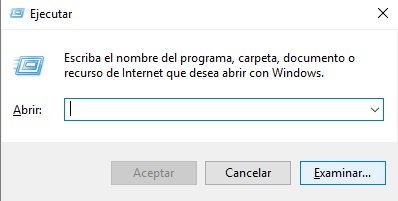
- Le suivant est dans le menu «Démarrer», où dans la barre «Tous les programmes» , dans la section «Système Windows», nous pouvons également le trouver.
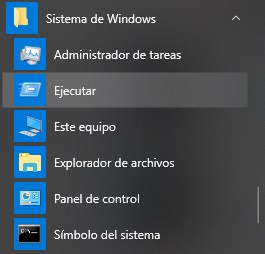
- Une fois que nous avons ouvert Windows, nous entrons dans la première commande «dxdiag» et cliquez sur «OK».
- Nous recevrons un message vous demandant de confirmer si nous sommes connectés à Internet, et nous cliquons à nouveau sur «Accepter» .
- Ensuite, dans le menu qui a été affiché en haut, nous choisissons l’option «Écran».

- Comme on peut le voir sur l’image, il s’agit du menu des outils de diagnostic DirectX, l’ un des principaux pilotes graphiques de votre ordinateur.
- Étant dans la section «Écran» dans le panneau supérieur gauche de «Périphériques», nous pouvons trouver le nom et la marque de la carte graphique. Un peu plus bas, vous trouverez les informations sur la capacité de celui-ci.
La commande suivante que nous pouvons également utiliser pour voir les informations de la carte vidéo est «msinfo32»:
- Nous l’écrivons dans la fenêtre «Exécuter» de Windows et cliquez sur «OK».
- Dans le panneau de gauche du menu «informations système» qui apparaît à l’écran, sélectionnez l’option «Composants» puis «Écran».
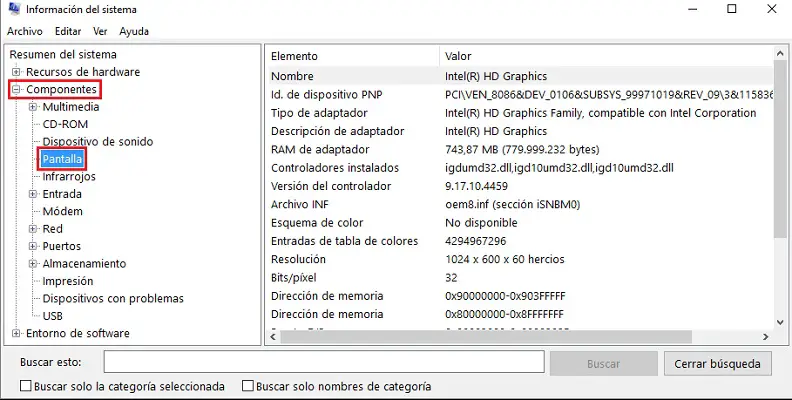
- Ici, nous pouvons voir toute la puissance graphique de la carte, ainsi que le type d’adaptateur et la RAM avec laquelle elle fonctionne.
Une autre façon d’y accéder à partir de votre PC consiste à utiliser le «Gestionnaire de périphériques».
- Pour y accéder, il suffit de faire un clic droit sur le bouton «démarrer» en bas à gauche.
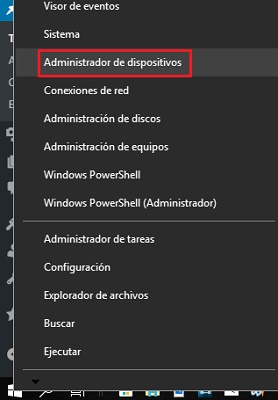
- De la même manière, à partir de Windows «Exécuter», nous pouvons entrer en entrant une commande qui l’ouvre immédiatement, «devmgmt.msc».
- Droit dans l’administrateur, dans le panneau de gauche se trouvent les «Cartes graphiques», nous cliquons dessus.
- Ensuite, nous faisons un clic droit sur l’adaptateur de notre PC puis sur «Propriétés».
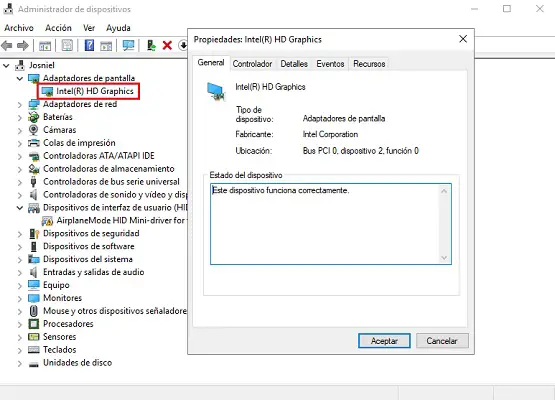
- De là, comme on le voit sur l’image, nous pouvons accéder à tous les détails de l’adaptateur d’écran de notre PC, qui n’est pas synonyme de carte graphique.
Sur Mac
Lorsqu’il s’agit d’accéder aux informations de l’ordinateur et du système sur un Mac, le processus se réduit à quelques étapes:
- La première chose à faire est de cliquer sur l’ icône Apple, la fameuse petite pomme située en haut à gauche.
- Dans le menu qui apparaît, nous sélectionnerons l’option «À propos de ce Mac».
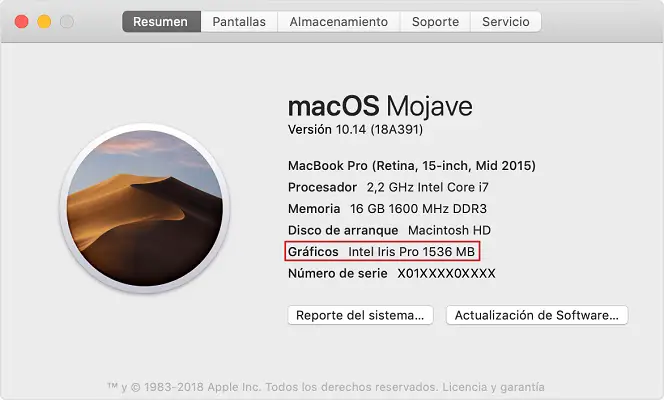
- Nous retrouverons des données telles que la version du système, le processeur et la mémoire, et bien sûr, dans la partie graphique, le type de carte que nous avons intégré à son modèle respectif.
Comment savoir quelle est la carte vidéo la plus puissante que je peux installer sur mon ordinateur en fonction des exigences et de la compatibilité?
Pour beaucoup de gens, la remise sous tension d’un ordinateur, que ce soit Windows ou Mac, consiste simplement à acheter une carte graphique et à l’installer sur l’ordinateur.
Mais la vérité est qu’avant d’acheter le premier adaptateur vidéo qui retient notre attention, nous devons prendre en compte certains facteurs.
«MISE À JOUR
Avez-vous besoin de savoir quelle est la puissance de la carte GPU installée sur votre Windows ou Mac?
ENTREZ ICI
et découvrez comment le faire
FACILE et RAPIDE
»
Puisque nous ne pouvons pas installer une nouvelle carte vidéo haut de gamme dans un ordinateur qui n’a pas une bonne mémoire RAM ou qui n’a pas une bonne source d’alimentation.
Ensuite, nous verrons plus en détail dans les deux catégories d’ordinateurs les plus importantes comment en savoir plus à leur sujet:
Sur windows

La première chose que nous devons faire après avoir découvert notre ordinateur de bureau est de localiser les ports PCI existants sur la carte mère. Les ports qui nous intéressent pour cette tâche sont le PCI Express x16, puisque c’est là que nous pouvons intégrer le nouvel adaptateur.
Avant de procéder à l’achat de l’adaptateur graphique, il est essentiel de vérifier auprès du fabricant la taille du modèle que nous souhaitons acheter. Car dans le cas où il s’agit d’un équipement haut de gamme, il apportera un réfrigérateur inclus, qui peut occuper un espace supplémentaire par rapport à la normale.
En plus de prendre en compte les dimensions du produit, il faut garder à l’esprit l’ emplacement de la source d’alimentation et le port d’alimentation de la carte. Dans certains cas, un cordon d’alimentation plus long sera nécessaire.
Une autre considération qu’il faut prendre en compte est l’ alimentation électrique, au contraire, l’alimentation doit être capable de produire 600 watts par minute minimum, pour pouvoir intégrer une carte vidéo de bonne qualité et capacité.
Si l’on commence à mesurer les capacités des différentes cartes que l’on peut trouver sur le marché, on peut dire que les cartes qui n’ont que 2 Go de RAM sont les moins avancées du marché, et celles-ci peuvent être utilisées pour booster un peu un vieil ordinateur. . Ce qui lui donne les capacités de traiter un peu mieux les ressources graphiques.
En revanche, les cartes de 4 et 8 Go sont considérées comme moyen haut de gamme. Ces derniers sont déjà meilleurs pour jouer à des jeux vidéo de manière professionnelle, ou utiliser des outils d’édition graphique.
Sur Mac

Comme toujours sur les appareils Apple, les choses sont généralement plus simples, et il n’y a pas grand chose à prendre en compte en termes d’ordinateur Mac, puisque les améliorations graphiques sont apportées en externe.
Autrement dit, certains périphériques appelés eGPU fonctionnent comme un adaptateur de carte vidéo, ce qui améliore les capacités graphiques de tout ordinateur connecté via la connexion USB Thunderbolt 3.
L’eGPU n’est rien de plus qu’un adaptateur avec un ou plusieurs ports PCL Express pour connecter n’importe quelle carte vidéo. La seule exigence est que le système d’exploitation Mac dispose de High Sierra version 10.13.4 ou supérieure.
Si vous avez des questions, laissez-les dans les commentaires, nous vous répondrons dans les plus brefs délais, et cela sera également d’une grande aide pour plus de membres de la communauté. Je vous remercie!